win10将控制面板添加到桌面上的方法
时间:2024-02-29 15:18:05作者:极光下载站人气:0
我们在进行win10电脑操作的时候,有些时候需要进入到控制面板中进行设置,但是有的小伙伴的电脑桌面上没有将控制面板图标显示出来,因此无法快速的从桌面进入到控制面板中,于是想要将控制面板添加到桌面上显示,那么怎么添加呢,我们只需要进入到桌面图标的设置窗口中进行添加控制面板即可,而对此我们需要先进入到个性化的主题窗口中将桌面图标设置功能找到并点击进入即可,下方是关于如何使用win10电脑添加控制面板到桌面的具体操作方法,如果你需要的情况下可以看看方法教程,希望对大家有所帮助。
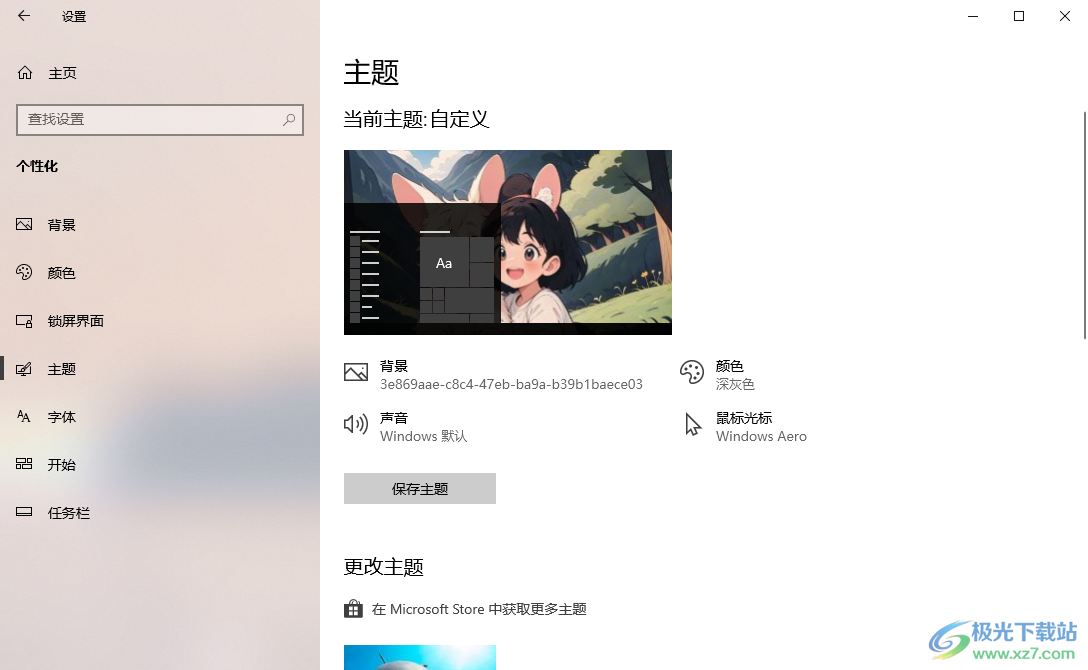
方法步骤
1.首先,我们需要启用Win10电脑,然后可以查看到桌面上是没有控制面板的。

2.对此,我们直接在电脑桌面上进行右键点击一下,然后选择菜单选项中的【个性化】选项进入。

3.当我们来到了页面之后,将左侧的【主题】选项进行左键点击,然后在页面右侧滚动页面,找到【桌面图标设置】选项进入。
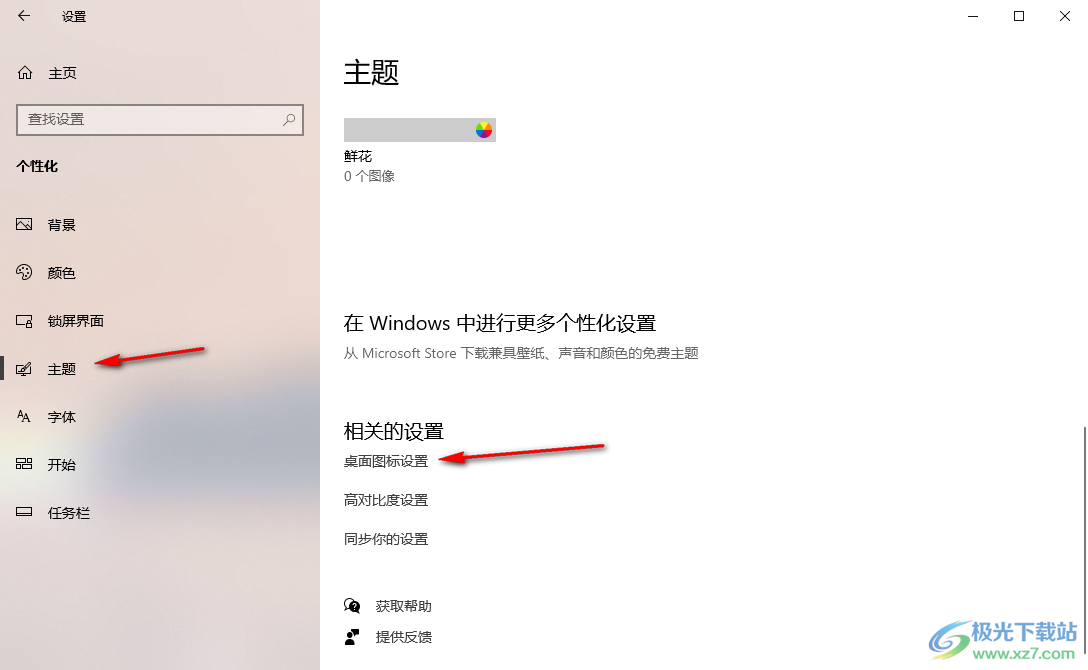
4.随后,我们即可进入到页面中,将页面上的【控制面板】选项进行勾选上即可,之后点击确定按钮。
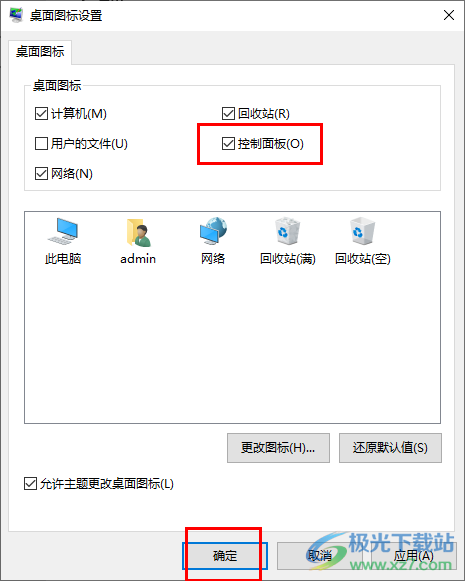
5.这时返回到电脑桌面上,就会查看到自己需要的控制面板图标已经显示在桌面上了,你可以直接双击进入到控制面板设置窗口。
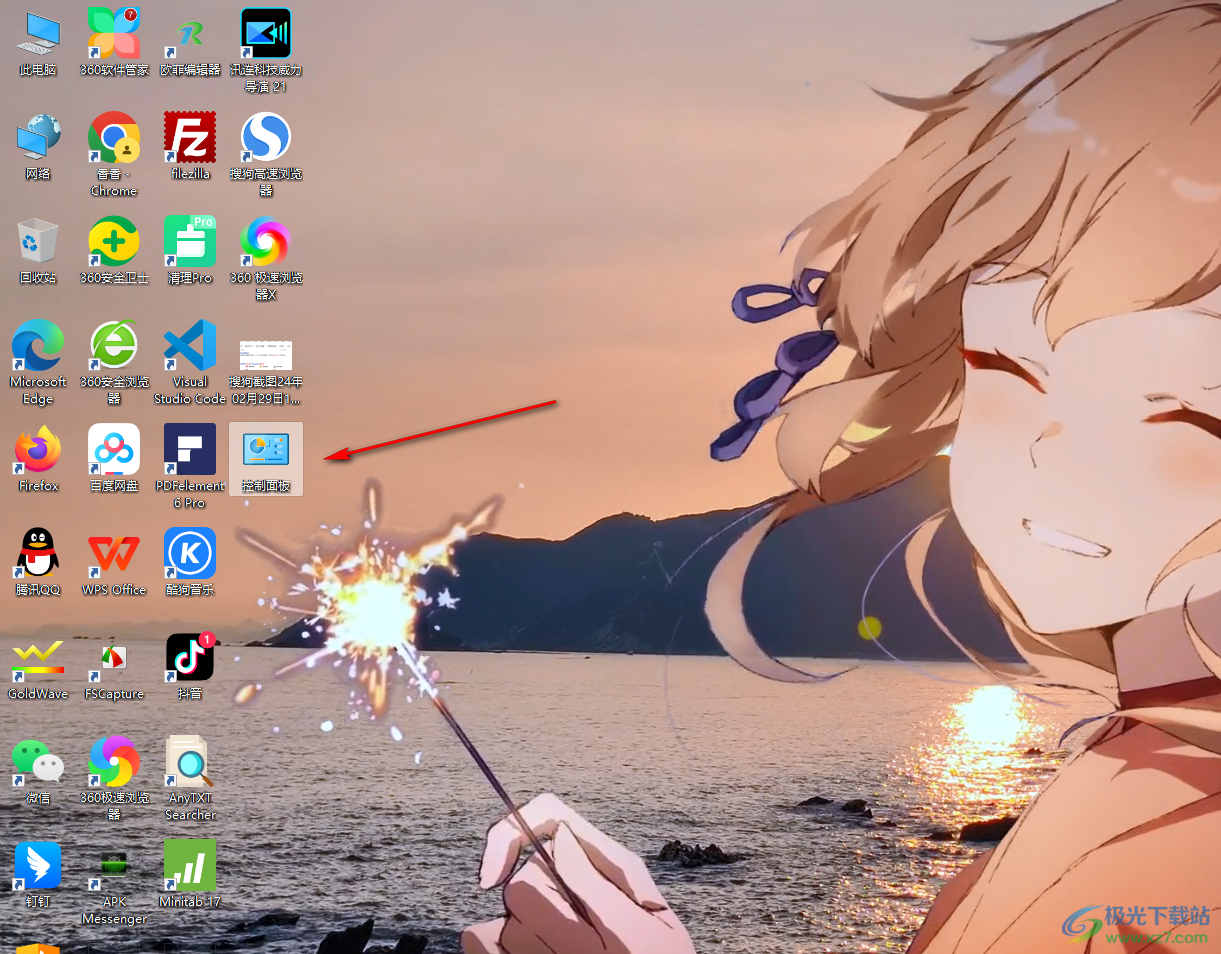
以上就是关于如何使用Win10电脑将控制面板添加到桌面的具体操作方法,有小伙伴表示想要快速的进入到控制面板页面中,那么将其添加到桌面,直接在桌面上进行双击一下就可以进入到控制面板中了,感兴趣的话可以自己操作试试。

大小:4.00 GB版本:64位单语言版环境:Win10
- 进入下载

网友评论